Como deslogar a licença no AltoQi Visus?
As licenças do AltoQi Visus não poderão ser utilizadas simultaneamente em mais de uma máquina. Assim sendo, somente será possível utilizar esta licença em um único computador por vez. Ao tentar utilizar esta licença em outra estação de trabalho já conectada a um computador, será exibida a seguinte mensagem:
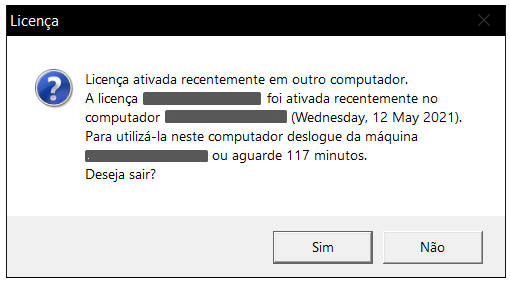
Portanto, para logar em outra máquina, você deve deslogar o AltoQi Visus antecipadamente, ou aguardar um período de 120 mim para ativar a licença.
Por vezes, pode ser necessário o usuário deslogar a licença do AltoQi Visus, este processo pode ser útil sempre que for preciso utilizar a sua licença em outra estação de trabalho, ou ainda ativar outra licença para utilizar o software na máquina atual.
Para deslogar a licença do AltoQi Visus na máquina atual basta seguir os seguintes passos:
- Abra o programa;
- Clique sobre a logo AltoQi, localizada no canto superior direito da tela

- Acesse na opção: Gerenciar minha licença;

- Em seguida, clique no comando: Desconectar;
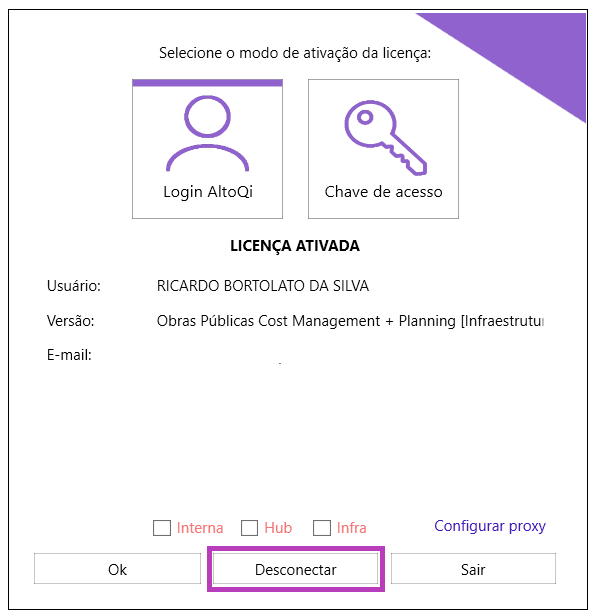
- Confirme a ação clicando em Sim;

- O Software indicará que o usuário está desativado.

Assim, para ativar a licença novamente será, necessário executar o programa com um duplo clique no atalho localizado na área de trabalho do computador. Ao abrir, o programa exibirá a janela de ativação da licença apresentando algumas formas possíveis para ativação do software, então para saber qual a melhor para você de ativar o mesmo, sugerimos a leitura do artigo: Quais os tipos de acesso ao software AltoQi Visus?
![Brand Vertical-PRINCIPAL-1.png]](https://suporte.altoqi.com.br/hs-fs/hubfs/Brand%20Vertical-PRINCIPAL-1.png?width=70&height=63&name=Brand%20Vertical-PRINCIPAL-1.png)